Win10系统如何删除还原点?许多用户对此操作感到困惑。其实,方法很简单,只需几个步骤即可完成。以下详细步骤将指导您轻松删除Win10电脑上的还原点。
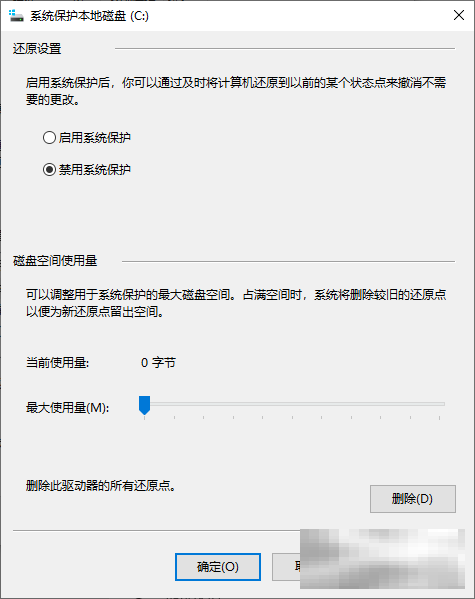
步骤一:访问系统属性
在电脑桌面上,右键点击“此电脑”图标,选择“属性”选项。
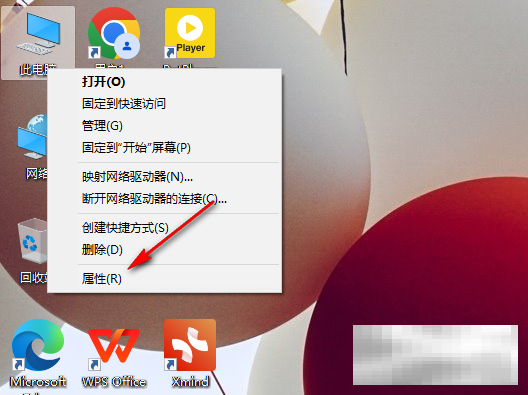
步骤二:打开系统保护
在系统属性窗口中,向下滚动找到“系统保护”选项,点击打开。
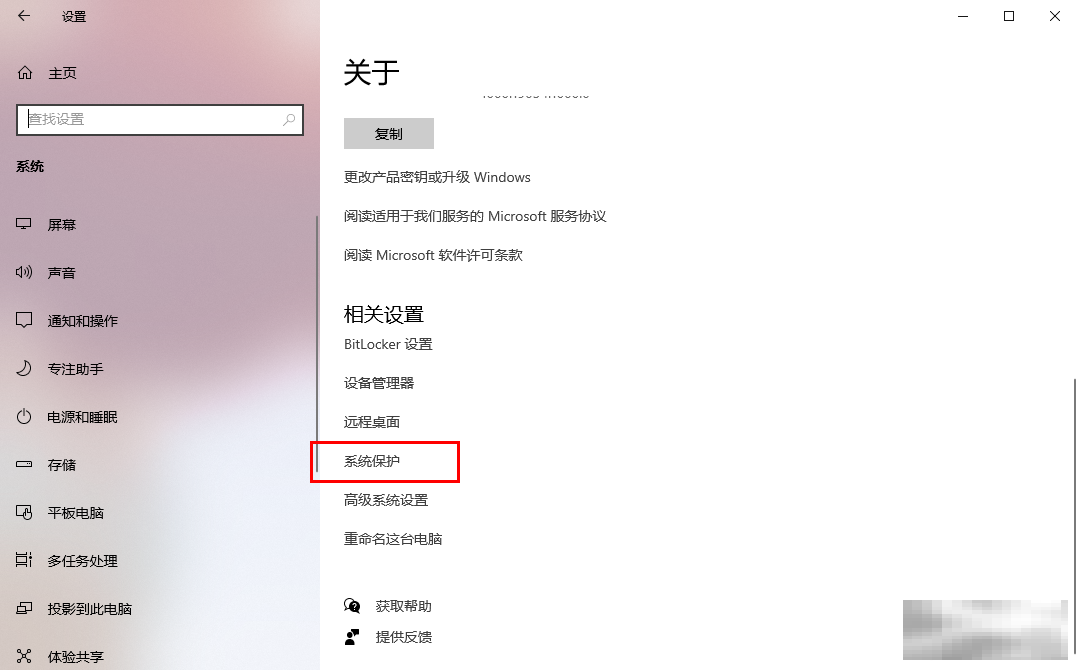
步骤三:配置系统盘
在系统保护窗口中,选择您的系统盘(通常是C盘),点击“配置”按钮。
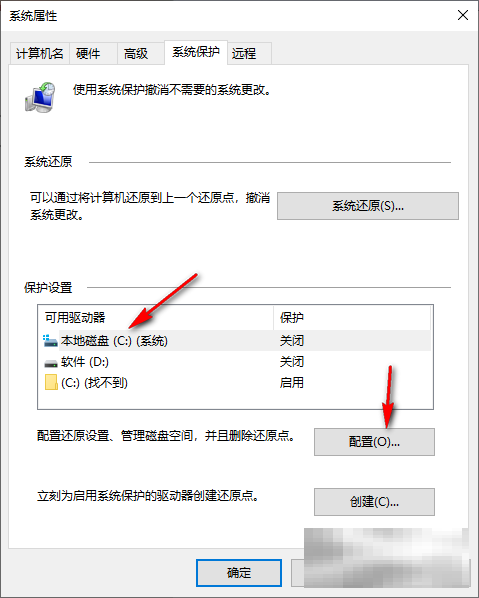
步骤四:删除还原点
在弹出的窗口中,点击“删除”按钮,即可删除该磁盘上的所有还原点。点击“确定”保存设置。
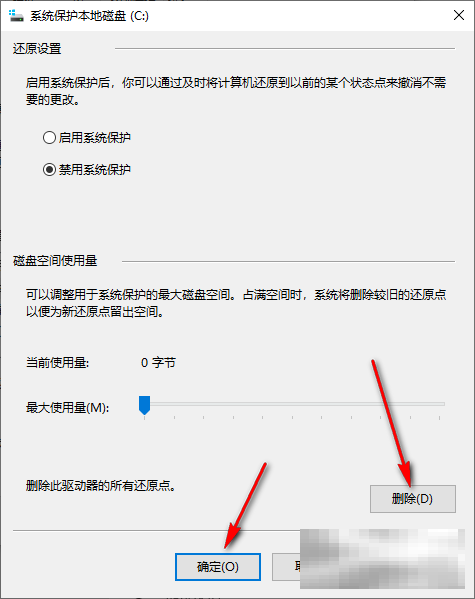
通过以上四个简单的步骤,您便可以成功删除Win10系统还原点。 请注意,删除还原点会清除系统恢复能力,请谨慎操作。





